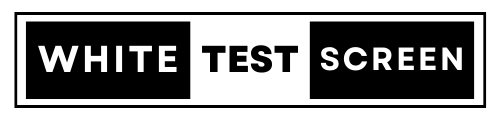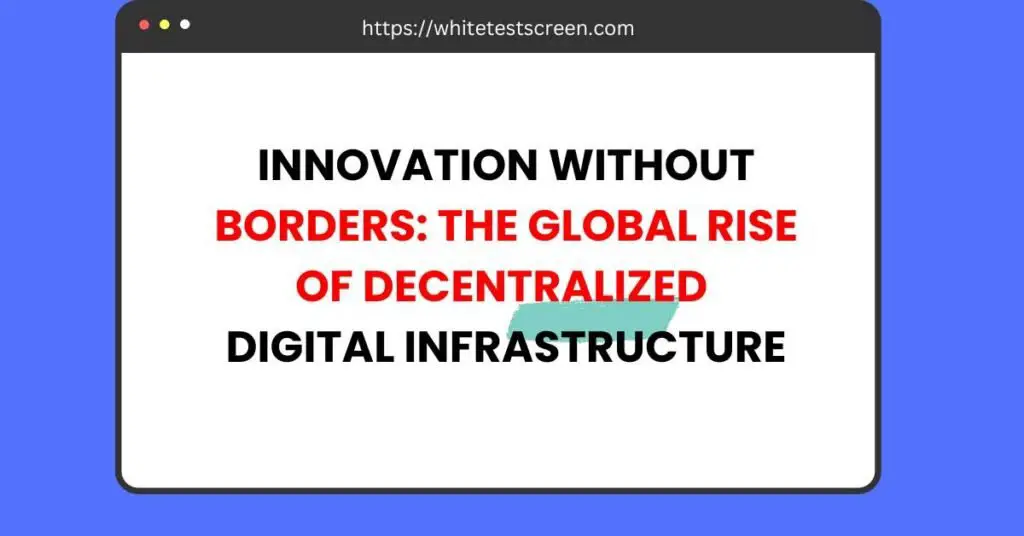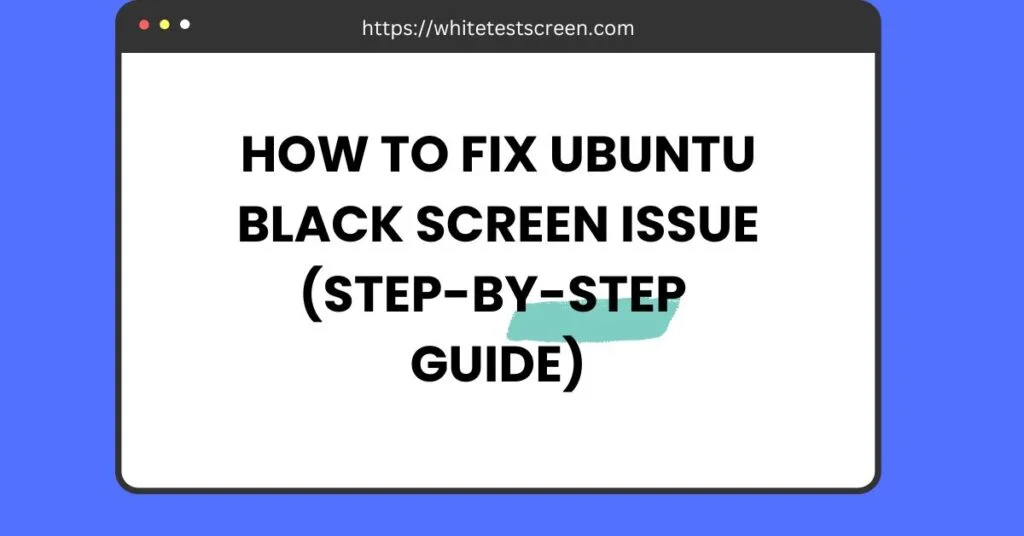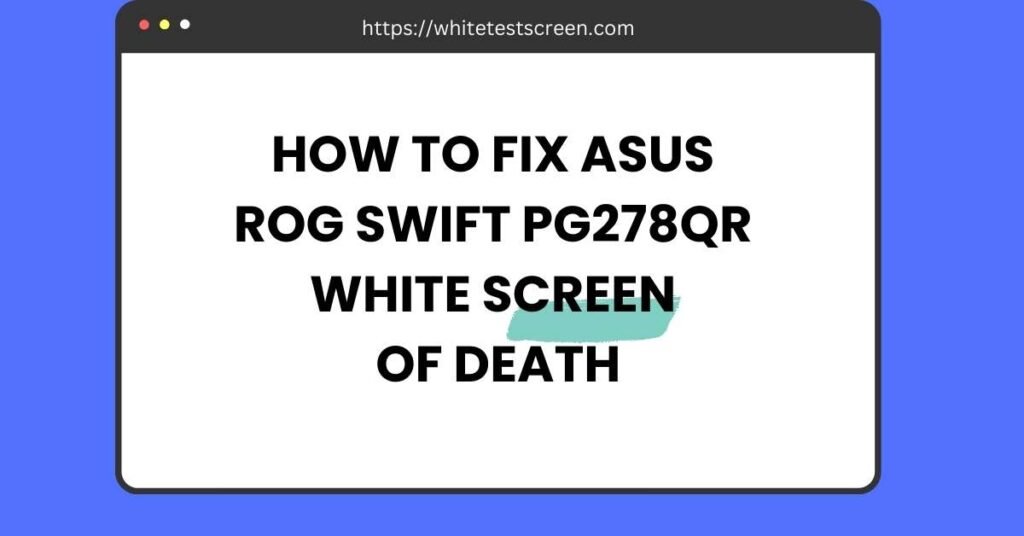Green-Screen-Video
Dunkelgrüner Testbildschirm für Videos und Bilder (Download)
Unser Grüner Bildschirm Test Tool ist eine kostenlose, webbasierte Lösung zur Überprüfung der Bildschirmqualität auf jedem Gerät, einschließlich Smartphones, Laptops, Desktops und Tablets. Verwenden Sie unseren reinen grünen 4K-Bildschirm, um tote Punkte und Bildschirmfehler zu finden. Egal, ob Sie ein Profi sind oder nur Ihr Gerät überprüfen möchten, genießen Sie ein benutzerfreundliches Tool mit einstellbaren Pixeleinstellungen und der Option, den grünen Bildschirm als Hintergrundbild herunterzuladen. Kostenloser Zugang Dunkelgrüne Bildschirmhintergründe Für jedes Gerät, verfügbar in Auflösungen von 480px bis 4320p HD.
Was ist ein Greenscreen?
Ein Greenscreen ist ein einfarbiger grüner Hintergrund, der in der Fotografie und Videoproduktion verwendet wird, um den Hintergrund durch ein beliebiges Bild oder Video zu ersetzen. Chroma-KeyingDiese Technik ermöglicht es Redakteuren, während der Bearbeitung die grüne Farbe zu entfernen und einen neuen Hintergrund hinzuzufügen, wodurch sie sich perfekt für Spezialeffekte, virtuelle Sets und kreative Visualisierungen eignet.
Ein Greenscreen, auch als Chroma-Key-Screen bekannt, wird häufig als Hintergrund bei Filmaufnahmen verwendet. Die grüne Farbe lässt sich in der Postproduktion mit Hilfe von Spezialeffekt-Software leicht isolieren und entfernen, sodass Cutter den grünen Hintergrund durch andere Bilder oder Szenen ersetzen können.
Zu Testzwecken kann ein grüner Testbildschirm verwendet werden, um die Farbwiedergabe, den Kontrast und andere visuelle Aspekte eines Displays oder einer Kamera zu messen. Dieser Bildschirm kann dabei helfen, Probleme mit der Farbgenauigkeit, Helligkeit oder Pixelgleichmäßigkeit zu identifizieren. Darüber hinaus dient er als neutraler und konsistenter Hintergrund für verschiedene Tests und Bewertungen.
Zusammenfassend lässt sich sagen, dass ein grüner Testbildschirm ein Werkzeug für Test- und Kalibrierungszwecke ist, insbesondere im Zusammenhang mit der Videoproduktion, der Displaytechnologie, der Überprüfung von Displayproblemen und der Softwareentwicklung.
Wie verwendet man einen Greenscreen?
Die Verwendung eines grünen Testbildschirms umfasst die Anzeige eines durchgehend grünen Bildschirminhalts auf Ihrem Monitor oder Bildschirm zu Test- und Kalibrierungszwecken. Im Folgenden finden Sie die allgemeinen Schritte zur Verwendung eines grünen Testbildschirms:
1. Grünes Testbild herunterladen oder erstellen:
Fertige grüne Bilder finden Sie unter „https://whitetestscreen.com/green-screen/„online. Auf unserer Website können Sie sogar 8K-Breitbild-Hintergrundbilder mit grünem Hintergrund herunterladen. Das Greenscreen-Foto sollte eine einheitliche, reine grüne Farbe haben (häufig wird #00FF00 oder RGB 0, 255, 0 verwendet). Sie können das 1080p-Greenscreen-Bild herunterladen und als Hintergrundbild verwenden.
HD-GRÜNER HINTERGRUND HERUNTERLADEN
2. Zeigen Sie die Grüner Testbildschirm
Öffnen Sie die green screen background auf Ihrem phone oder Computer und legen Sie ihn als Tapete or view it in an image viewer. You can also use software like Kinemaster or Elgato ein Festkörper erzeugen grüner Hintergrund zu Testzwecken.
3. Visuelle Merkmale bewerten
Verwenden Sie die Grüner Testbildschirm to evaluate Farbe Genauigkeit, Helligkeit, Kontrast und Pixelgleichmäßigkeit. Dies ist nützlich für photography, movie Bearbeitung und allgemeine Kalibrierung der Anzeige. Achten Sie auf Unstimmigkeiten in der Darstellung Ihres Monitors. frame and handles the chroma Wirkung.
4. Testen Chroma-Key Funktionalität (optional)
Wenn Sie mit Videoproduktion, TikTok, or Instagram Inhalt, können Sie die Chroma verwenden. Grüner-Bildschirm-Effekt zu testen virtual Hintergründe. Film vor dem grüner Hintergrund, dann verwenden Sie Bearbeitungswerkzeuge, um ein anderes Bild darüber zu legen. BildhintergrundDies ist häufig bei animated videos, Gacha edits, and logo Animationen.
5. Kalibrierung und Einstellung (falls erforderlich)
Passen Sie die Anzeigeeinstellungen entsprechend Ihren Beobachtungen an. Wenn die ästhetisch or Farbe Sieht nicht richtig aus? Passen Sie Helligkeit, Kontrast oder Sättigung an. Dieser Schritt ist für Profis, die an 1080p oder Inhalte mit höherer Auflösung.
6. Fehlerbehebung (für Grafikkarten oder Bildschirme)
Wenn Sie die Greenscreen Tapete Für die Diagnose überprüfen Sie, wie Ihre Grafikkarte oder Ihr Bildschirm damit umgeht. Probleme wie Flackern, ungleichmäßige overlayoder Farbverzerrungen können auf ein Hardwareproblem hinweisen. Die Regen Wirkung oder unerwartet blau Eine Verfärbung kann auf Kalibrierungsprobleme hinweisen.
Note: Beachten Sie, dass die genauen Schritte je nach Anwendungsfall, Ausrüstung und Verwendungszweck des grünen Testbildschirms variieren können. Weitere detaillierte Anweisungen, die auf Ihre Konfiguration zugeschnitten sind, finden Sie in der Dokumentation Ihres Bildschirms, Ihrer Grafikkarte oder Ihrer Softwaretools.
Häufig gestellte Fragen zur Verwendung und zum Testen von Green Screens:
- Innovation ohne Grenzen: Der globale Aufstieg der dezentralen digitalen InfrastrukturInnovation ohne Grenzen: Der weltweite Aufstieg dezentraler digitaler Infrastruktur Die Art und Weise, wie wir Technologie nutzen…
- Wie behebt man das Problem des schwarzen Bildschirms bei Ubuntu?So beheben Sie das Problem mit dem schwarzen Bildschirm unter Ubuntu Wie behebt man das Problem mit dem schwarzen Bildschirm unter Ubuntu? Schnell…
- Wie behebt man den ASUS ROG Swift PG278QR White Screen of Death?Wie behebt man den weißen Bildschirm des Todes beim ASUS ROG Swift PG278QR? Wie behebt man ASUS…